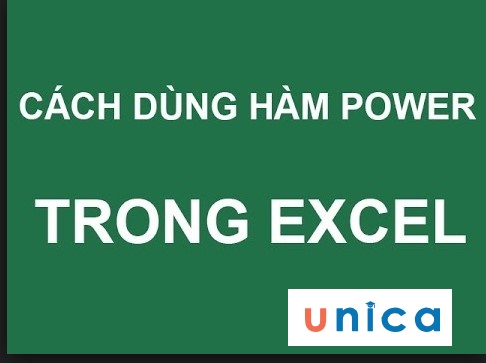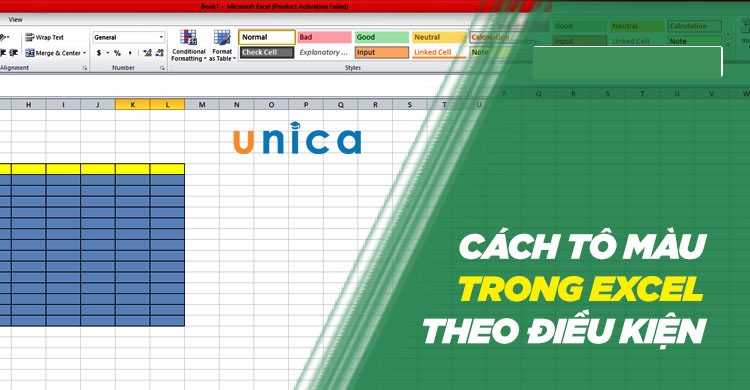Type trong tiếng anh có nghĩa là “kiểu” hoặc “loại”. Hàm Type trong Excel được sử dụng để trả về kiểu giá trị của một dữ liệu xác định trước. Vậy cụ thể hàm Type trong excel là gì? Cách dùng hàm Type như thế nào? Có cần lưu ý gì khi sử dụng hàm Type hay không? Tất cả những thông tin cơ bản về hàm Type sẽ được chúng tôi tổng hợp ở phần nội dung bên dưới.
Hàm Type là gì? Lệnh type dùng để làm gì?
Hàm Type trong Excel là được xem là công cụ giúp người dùng xác định kiểu dữ liệu của một ô cụ thể. Nói dễ hiểu hơn, nhờ có hàm Type bạn có thể xác định được nội dung dữ liệu trong ô là số, văn bản, giá trị logic, kết quả bị lỗi từ công thức tính,...
Hàm Type - hàm lấy giá trị trong excel được dùng trong các trường hợp sau:
- Dùng để xác định kiểu giá trị trong một ô cụ thể.
- Kết hợp với các hàm khác trong excel để hỗ trợ công việc.
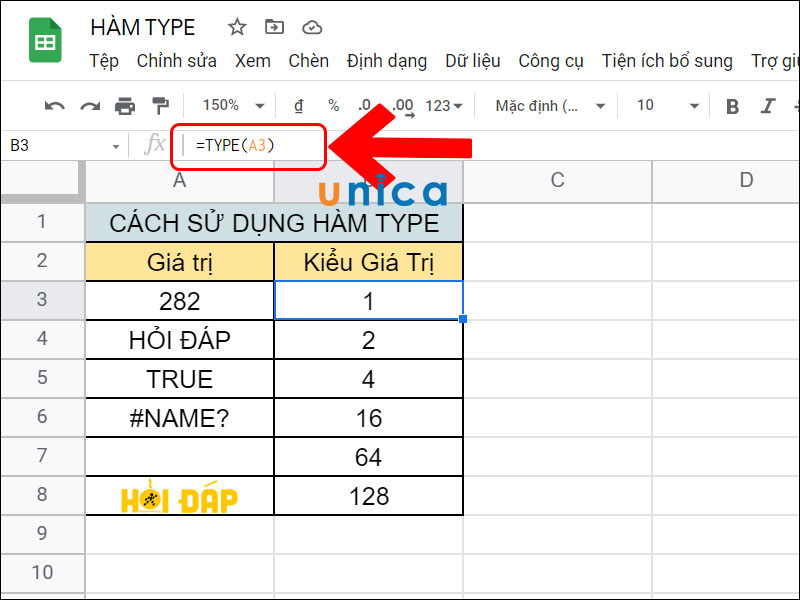
Cách dùng hàm TYPE để xác định kiểu giá trị trong Excel
>>> Xem thêm: Cách sử dụng hàm rank trong excel đơn giản và chi tiết nhất
Giá trị trả về của hàm type trong Excel là gì?
Khi dùng hàm Type trong excel, kết quả trả về sẽ thuộc một trong 6 định dạng dưới đây.
-
Kiểu giá trị được định dạng là số. Lúc này kết quả trả về là số “1”
-
Kiểu giá trị văn bản. Lúc này kết quả trả về là số “2”
-
Kiểu giá trị logic. Cụ thể hơn là kết quả trả về của một công thức biện luận cho ra kết quả - - TRUE hoặc FALSE. Lúc này kết quả trả về là số “4”
-
Kiểu giá trị báo lỗi của một công thức trong bảng tính excel (error). Lúc này kết quả trả về là số “16”
-
Kiểu giá trị là mảng. Lúc này kết quả trả về là số “64”
-
Với các giá trị khác. Ví dụ như: biểu đồ, hình ảnh,... Lúc này kết quả trả về là số “128”
Dưới đây là hình ảnh minh họa giúp bạn dễ nhớ các định dạng trả về của hàm Type.
>>> Tất cả đều có trong cuốn sách "HƯỚNG DẪN THỰC HÀNH EXCEL TỪ CƠ BẢN ĐẾN NÂNG CAO"








Cú pháp của hàm TYPE
Cú pháp hàm TYPE được thể hiện như sau:
= TYPE (Value)
Trong đó:
- Value: là giá trị. Đó có thể là bất kỳ loại dữ liệu nào, chẳng hạn như số, văn bản hoặc mảng. Đối số này cũng có thể là một tham chiếu ô đến vị trí của giá trị trong bảng tính.

Mô tả cú pháp hàm TYPE
>>> Xem thêm: Hướng dẫn cách đánh số trang bỏ số trang trong excel chi tiết nhất
Cách sử dụng hàm TYPE trong excel
Để giúp bạn học cách sử dụng hàm TYPE nhanh hơn và nhớ lâu hơn, chúng tôi sẽ hướng dẫn chi tiết các bước dùng hàm TYPE trong ví dụ minh họa cụ thể dưới đây.
Chúng ta có bảng dữ liệu sau đây
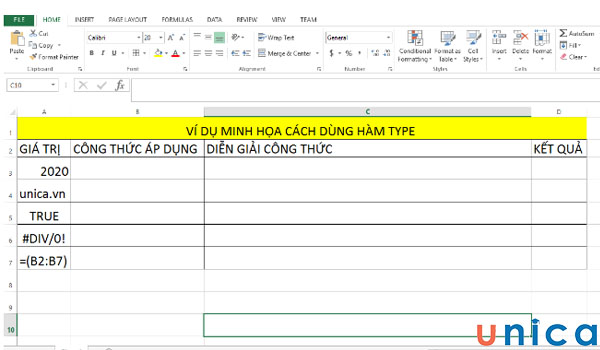
Ví dụ minh hoạ cách dùng hàm TYPE
Yêu cầu: Hãy dùng hàm Type để tìm định dạng của các ô từ A3 đến A7
Cách thực hiện:
Bước 1: Hãy nhập công thức =Type (A3) vào ô kết quả tìm định dạng của A3. Sau đó nhấn Enter.
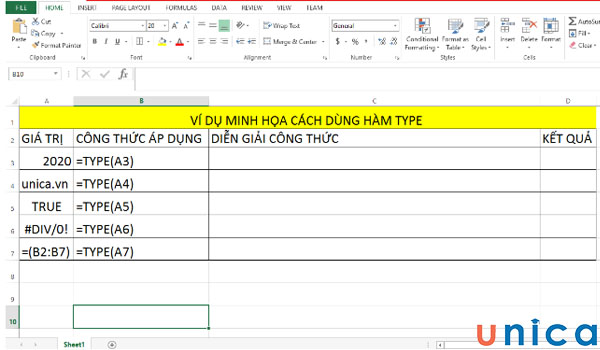
Nhập công thức vào ô
Lưu ý: Ở đây là ví dụ minh họa nên chúng tôi sẽ thêm cột phân tích công thức ở cột B. Và cột diễn giải đáp án ở cột C. Kết quả sẽ được định vị ở cột D.
Bước 2: Dùng chuột trái để fill công thức từ ô A3 đến ô A7.
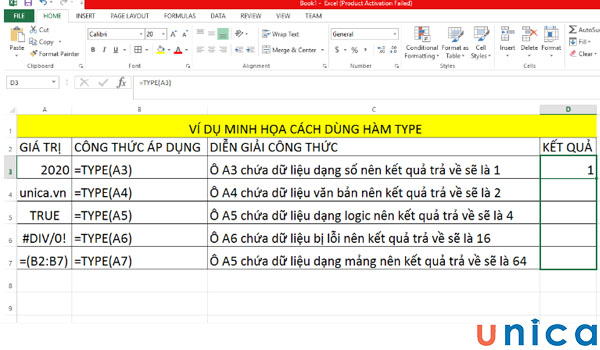
Fill công thức từ ô A3 đến A7
Và chúng ta sẽ được kết quả như sau:
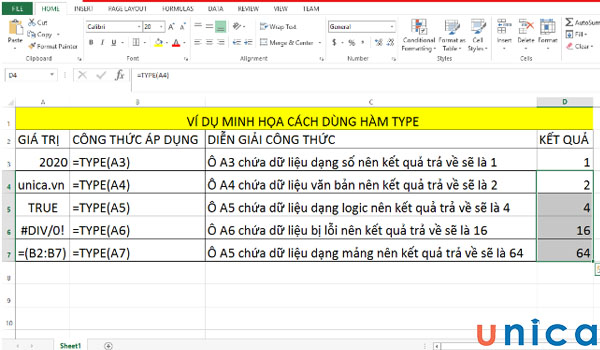
Kết quả nhận được
>>> Xem thêm: Cách dùng hàm weekday trong excel đơn giản, có ví dụ đi kèm
Ví dụ về hàm TYPE
Chúng ta có bảng dữ liệu sau đây:
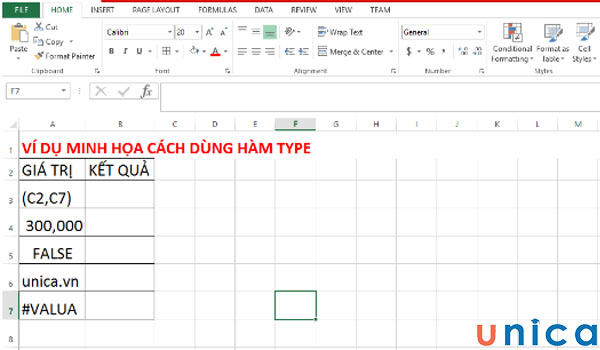
Cho một bảng dữ liệu
Yêu cầu: Hãy dùng hàm Type để tìm định dạng của các ô từ A3 đến A7
Cách thực hiện:
Bước 1: Hãy nhập công thức =Type (A3) vào ô kết quả tìm định dạng của A3.
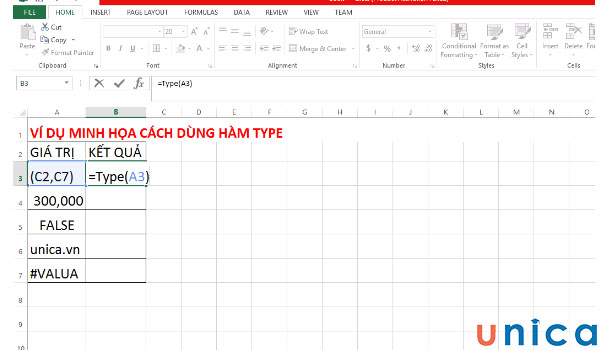
Nhập hàm TYPE vào ô
Sau đó nhấn Enter chúng ta sẽ có kết quả trả về xác định giá trị của ô A3 như sau:
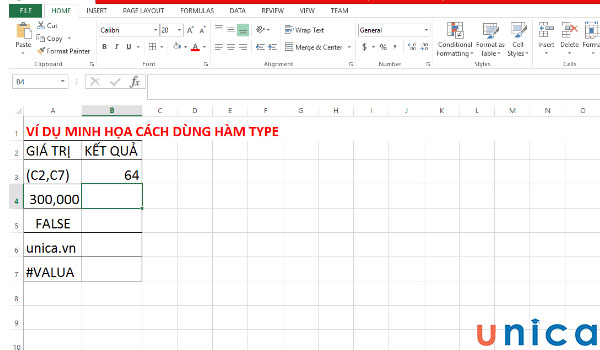
Kết quả nhận được sau khi nhấn enter
Bước 2: Dùng chuột trái để fill công thức từ ô A3 đến ô A7. Chúng ta sẽ có kết quả như sau:
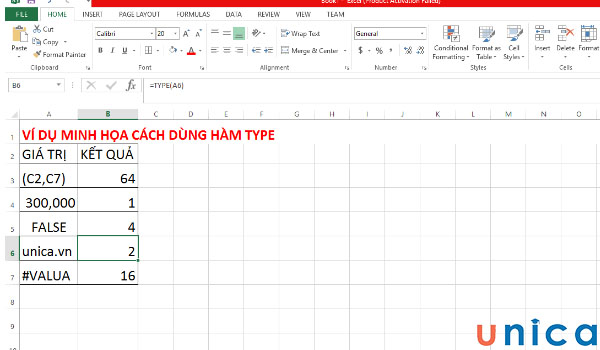
Dùng chuột để fill công thức
Dưới đây là bảng diễn giải công thức áp dụng và ý nghĩa của kết quả trả về của hàm Type trong vị dụ minh họa này
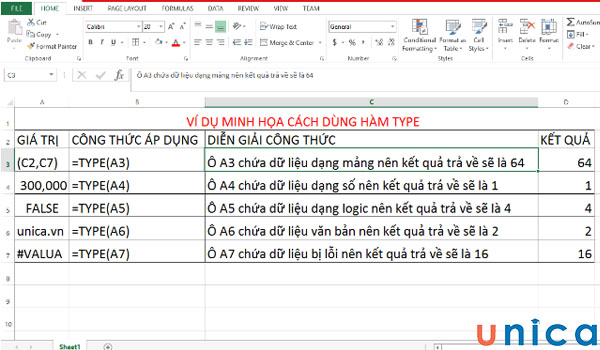
Bảng diễn giải chi tiết
Lưu ý khi dùng lệnh TYPE trong Excel
Khi bạn dùng hàm Type bạn cần lưu ý những điểm sau:
-
Hàm TYPE phân biệt được nhiều kiểu định dạng dữ liệu khác nhau. Và kết quả trả về là một đối số tương ứng. Bạn cần học thuộc đối số tương ứng với giá trị trả về của hàm Type. Như vậy bạn mới có thể căn cứ theo kết quả trả về để nhận dạng dữ liệu trong ô.
-
Bạn không thể dùng hàm TYPE để xác định xem một ô có chứa công thức hay không. Bởi vì hàm TYPE chỉ xác định kiểu giá trị hiển thị như chúng ta đã phân tích ở mục giá trị trả về của hàm Type ở trên.
Kết luận
Hàm Type trong excel có cú pháp cực cơ bản và đơn giản. Chúng ta chỉ cần nhập tên hàm Type, sau đó click chuột chọn ô cần xác định kiểu dữ liệu và nhấn enter để nhận kết quả. Với ví dụ minh họa kèm hướng dẫn diễn giải chi tiết như trên, hẳn là bạn đã biết cách dùng hàm Type trong excel. Nếu bạn muốn nâng cao trình độ excel hãy đăng ký ngay khóa học excel và khóa học excel nâng cao ngay khi có lớp khai giảng.
Hy vọng bài viết này thực sự hữu ích cho các bạn!